
明日からいよいよゴールデンウィーク後半戦ですね。Mashableに、5つのコンピューターのクリーニングTipsが掲載されていたので紹介してみたいと思います。
時間がありあまってしょうがない方。やってみてください。
1. バックアップをVerify(検証)する
バックアップがちゃんと働くかどうか確認しておきましょう。MacのTime Machineならば、メニューバーのアイコンをクリックしてOptionキーを押せば「バックアップを検証」メニューが表示されるので、バックアップをチェックできます。
Windowsのバックアップと復元にはそのような機能がないので、目視で確認しておきましょう。
バックアップとっていたのに、復元できない(もしくはバックアップされてなかった)ときの悲しさは半端ないので、めんどくさいけどやっておいたほうがよさそうです。
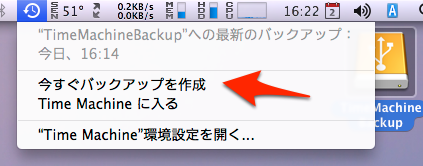
しかし実際にやってみるとTime Machineの「バックアップを検証」は実行できませんでした。この画面でOptionキーを押せば「バックアップを検証」というメニューは表示されているのですが、グレー表示で実行することができません。
「Why is “Verify Backups” in the Time Machine icon menu disabled?」によると、Time Capsule用の機能みたいなので、外付けディスクをバックアップ先として使っていると実行できないのかも。
その場合、目視で地道に確認しましょう。
2. デスクトップを掃除する
コンピューターが素早く起動するようにデスクトップのアイコンを綺麗にします。デスクトップのファイルはバックアップされないようになっているかもしれないし。
これは賛成。でも起動が速くなるという実利的な面より、精神的にスッキリするからという面で、ですけど。Macの場合「Clean」という毎日起動時にデスクトップのアイコンを整理してくれるアプリがあるので使っています。
 Clean
Clean
カテゴリ: ユーティリティ
価格: 無料
3. 強固なパスワードを作成する
"passw0rd"は十分じゃありません。文字、数字、記号を使った12文字のパスワードを作ります。英語辞書に現れる単語はハッカーにクラックされやすいので注意。Wolfram Alpha Pass Generator といったパスワードジェネレータアプリや、LastPassといったサービスを使いましょう。
掃除とは関係ないような気もしますが…最近パスワードクラックが大流行なのでパスワードの管理を考え直しておくのは本当に大切だと思います。
 Wolfram Password Generator Reference App
Wolfram Password Generator Reference App
カテゴリ: ユーティリティ
価格: ¥85
Wolfram Alpha Pass Generator はあまり使ったことないですが海外では有名なんでしょうか。LastPassはオンラインのパスワード管理サービスですね。
![]() 1Password
1Password
カテゴリ: 仕事効率化
価格: ¥1,600
Macだと1Passwordが有名ですね。
個人的に利用中なのはKeePassです。パスワードジェネレーターもついていて、使用する文字種や長さも指定できるのでかなり良いです。Windows / Mac で利用可能。
![]() MiniKeePass - Secure Password Manager
MiniKeePass - Secure Password Manager
カテゴリ: ユーティリティ
価格: 無料
iPhone用にMiniKeePassというアプリもあるので、キーファイルを持ち運ぼうと思えば持ち運べます。
4. ハードディスクをケアする。ただしSSDは除く
Windowsでハードディスクを使っているならデフラグを実行しましょう(ただしSSDの場合は除く)。Macの場合アクセス権の修復を実行します(SSDでもOK)。
今の時代デフラグしても大して効果がない気がしますが、ハードディスクを使っている場合はまあやってもいいでしょう。SSDの場合書き込み回数が増えるのでやめましょう。
Macのアクセス権の修復は、で、でたーっ!!って感じですかね。この手のTipsで頻繁にでてくるやつです。たまにはやってみてもいいかも(OS X 10.9で自動的にアクセス権を修復する機能が追加されることを祈っています)。
5. 古いiOSのバックアップを削除する
iOSデバイスをiTunesと同期している場合、不必要なバックアップがディスクスペースを占有していることがあります。iTunesのPreferencesでデバイスを選べば見つけることができます。最後のバックアップ以外不要ならば、それを選択して「バックアップを削除」を実行しましょう。
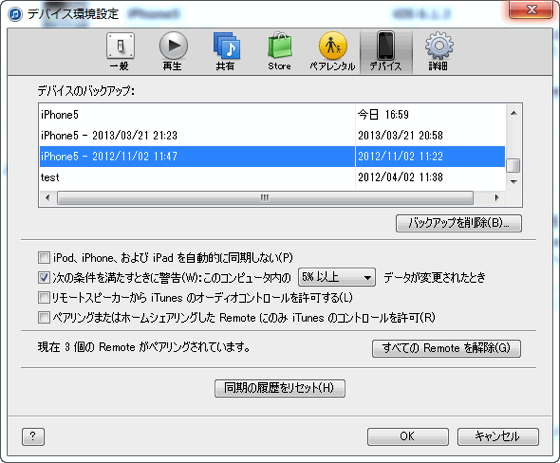
Windowsの場合[編集 > 設定]でデバイスを表示し、削除することができるようです。ディスクスペースが逼迫しているならばやってもいいかもしれません。ただし削除した状態に復元できなくなるリスクはあるのでその辺覚悟の上でお願いします。








